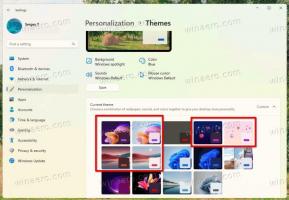Comment activer les widgets à trois colonnes et la nouvelle mise à jour Windows dans Windows 11 Build 23424 (Dev)
Les versions de Windows Insider sont des versions préliminaires du système d'exploitation qui permettent aux utilisateurs de tester les fonctionnalités et les modifications à venir du système d'exploitation avant leur diffusion au grand public. Ces versions contiennent souvent des fonctionnalités cachées qui ne sont pas encore visibles ou accessibles aux utilisateurs réguliers. Ceux-ci incluent des fonctionnalités dans un déploiement progressif et des fonctionnalités de travail en cours. Voici les joyaux cachés inclus dans Windows 11 Build 23424.
Publicité
Activer les fonctionnalités cachées dans Windows 11 Build 23424 (canal Dev)
Les préparatifs
- Téléchargez ViVeTool depuis GitHub.
- Placez les fichiers de l'archive ZIP téléchargée dans le c:\vivetool dossier. Vous obtiendrez le chemin d'accès au fichier exécutable suivant: c:\vivetool\vivetool.exe.
- Appuyez maintenant sur Gagner + X, et sélectionnez Terminal (administrateur) du menu.
- Dans le PowerShell (Ctrl + Changement + 1) ou Invite de commandes (Ctrl + Changement + 2), tapez les commandes fournies ci-dessous et appuyez sur Entrer. I.g.
c:\vivetool\vivetool /enable /id :. - Redémarrez Windows 11.
- Pour annuler la modification ultérieurement, exécutez la commande opposée:
c:\vivetool\vivetool /reset /id :, et redémarrez le système d'exploitation.
Activer les widgets à trois colonnes
Microsoft teste un panneau Widget amélioré à trois colonnes qui sera disponible sur les appareils qui le prennent en charge. Le nouveau design aura une séparation distincte entre les sections de flux d'actualités et de widgets à usage général, permettant aux utilisateurs d'accéder facilement au contenu de leurs applications et services. De plus, les utilisateurs auront la possibilité de faire une pause dans le contenu d'actualités personnalisé s'ils le souhaitent. Cette mise à jour vise à améliorer l'expérience utilisateur en offrant une interface plus simple et personnalisable.

Pour activer l'interface utilisateur Widgets à trois colonnes, exécutez la commande suivante en tant qu'administrateur :
c:\vivetool\vivetool /enable /id: 43028164
La commande d'annulation est c:\vivetool\vivetool /reset /id: 43028164
N'oubliez pas de redémarrer Windows 11 après avoir exécuté ces commandes.
L'option "Obtenir les dernières mises à jour dès qu'elles sont disponibles"
Il existe une nouvelle option dans Paramètres > Windows Update qui permet de recevoir les dernières mises à jour dès qu'elles sont disponibles. Cette fonctionnalité est conçue pour être utilisée sur le canal bêta, où elle permet aux initiés de recevoir des "packages d'activation" qui débloquent de nouvelles fonctionnalités pour le système d'exploitation à un rythme plus rapide. L'activation de cette option prépare le service Windows Update à obtenir ces mises à jour sans problèmes inattendus.
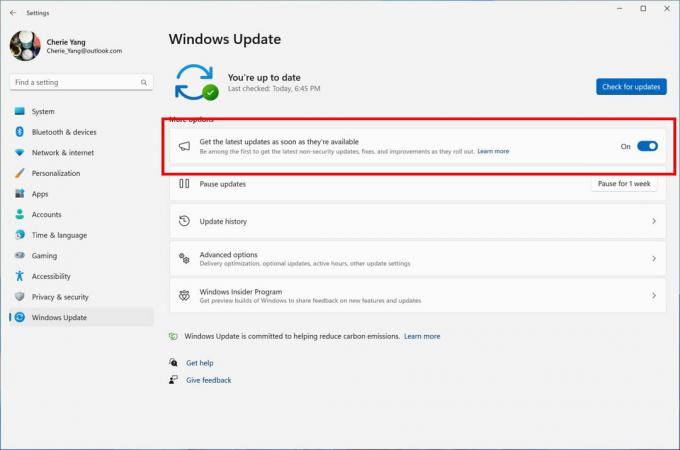
L'option de basculement est un déploiement progressif, mais vous pouvez forcer son activation avec la commande suivante.
c:\vivetool\vivetool /enable /id: 43669963
La commande d'annulation est
c:\vivetool\vivetool /reset /id: 43669963
Grâce à @FantômeDeTerre pour partager leurs découvertes.
Si vous aimez cet article, partagez-le en utilisant les boutons ci-dessous. Cela ne vous demandera pas grand-chose, mais cela nous aidera à grandir. Merci pour votre aide!
Publicité